Tako kot vse drugo operacijski sistem, Android so privzete aplikacije s katerim lahko uporabnik odpre različne vrste datotek. Ponavadi uporabniki namestijo (poleg tega vgrajene aplikacije) več aplikacij, ki odpirajo isto vrsto datotek (Brskalniki, launcher, medijski predvajalniki itd.), morate izbrati samo enega od teh, ki bo odprl datoteke v načinu privzeto. In ko hočem spremenite privzeto aplikacijo za določeno vrsto datotek je potrebno brisanje nastavitev za to od sistemske nastavitve (če je za zadevno vrsto datotek nameščena nova aplikacija, bodo morali uporabniki znova izbrati privzeto aplikacijo zanje; če želite kot privzeto nastaviti že nameščeno aplikacijo, sledite spodnjim navodilom).
Kako lahko ponastavimo (počistimo)/spremenimo privzete aplikacije v sistemu Android?
Privzeti upravitelj aplikacij To je o aplikacija za Android (na voljo tako v različica lite, brezplačno, kot tudi v plačljiva različica, brez oglasov), ki pomaga uporabniku DANO sistemske privzete aplikacije. To prikaže vse aplikacije, ki so nastavljene kot privzete, na enem seznamu in uporabnikom omogoča, da jih ponastavijo (s pritiskom na gumb Jasno poleg vsake aplikacije) neposredno z ustreznega zaslona, ne da bi bilo to potrebno ročna ponastavitev od njih. Sprememba privzete aplikacije lahko storite s seznama kategorije (avdio, video, koledar, sporočila itd.).
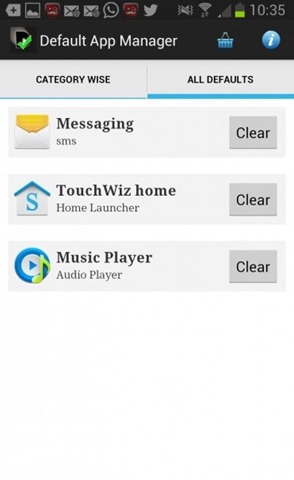
Prenesite privzeti upravitelj aplikacij Lite (prek Google Play).
Če želite ročno ponastavite/spremenite privzete aplikacije v sistemu Android Nastavitve, sledite spodnjim korakom:
- odprt Nastavitve > Upravitelj aplikacij
- na vrhu zaslona (nad seznamom aplikacij) dajte povlecite (povlecite) v desno, dokler ne izberete Vse
- ugotovljeno aplikacija (ali aplikacije, vendar boste morali ponoviti korake za vsako od teh), ki jih ne želite več uporabljati kot privzeto in se dotaknite tega
- v nastavitvah zadevne aplikacije se s prstom pomaknite navzdol po zaslonu (pomaknite se navzdol), dokler ne dosežete nastavitve Privzeto zaženi
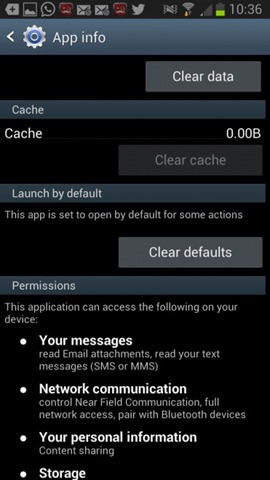
- tapnite gumb Počisti privzete nastavitve (to je aktivno le, če je aplikacija nastavljena kot privzeta aplikacija)
- če želite izbrati drugo aplikacijo kot privzeto za to vrsto datotek, poskusite odpreti datoteko in nato izberite želeno aplikacijo izbira prikazano s strani sistem (izberete lahko, da aplikacija privzeto vedno odpre ustrezno vrsto datoteke ali pa da datoteko odpre samo enkrat).
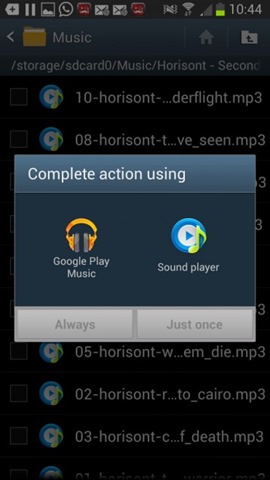
Opomba: vadnica velja za vse novejše različice Androida (določeni koraki se lahko nekoliko razlikujejo glede na proizvajalca/blagovno znamko naprave).
Prikrite nastavitve – Kako počistiti ali spremeniti privzete aplikacije v sistemu Android
